
КАТЕГОРИИ:
Архитектура-(3434)Астрономия-(809)Биология-(7483)Биотехнологии-(1457)Военное дело-(14632)Высокие технологии-(1363)География-(913)Геология-(1438)Государство-(451)Демография-(1065)Дом-(47672)Журналистика и СМИ-(912)Изобретательство-(14524)Иностранные языки-(4268)Информатика-(17799)Искусство-(1338)История-(13644)Компьютеры-(11121)Косметика-(55)Кулинария-(373)Культура-(8427)Лингвистика-(374)Литература-(1642)Маркетинг-(23702)Математика-(16968)Машиностроение-(1700)Медицина-(12668)Менеджмент-(24684)Механика-(15423)Науковедение-(506)Образование-(11852)Охрана труда-(3308)Педагогика-(5571)Полиграфия-(1312)Политика-(7869)Право-(5454)Приборостроение-(1369)Программирование-(2801)Производство-(97182)Промышленность-(8706)Психология-(18388)Религия-(3217)Связь-(10668)Сельское хозяйство-(299)Социология-(6455)Спорт-(42831)Строительство-(4793)Торговля-(5050)Транспорт-(2929)Туризм-(1568)Физика-(3942)Философия-(17015)Финансы-(26596)Химия-(22929)Экология-(12095)Экономика-(9961)Электроника-(8441)Электротехника-(4623)Энергетика-(12629)Юриспруденция-(1492)Ядерная техника-(1748)
Лабораторная работа N 4
Создание простых форм. Элементы управления на формах. Списки и поля со списком. Создание отчетов.
 Цель работы. Изучить способы создания простых форм (с помощью мастера и конструктора). Изучить свойства форм.
Цель работы. Изучить способы создания простых форм (с помощью мастера и конструктора). Изучить свойства форм.
Для создание форм:
1. Щелкнуть на вкладку ФОРМЫ окна БД.
2. Щелкнуть на кнопку Создать.
3. В диалоговом окне НОВАЯ ФОРМА выбрать Мастер форм и в качестве источника данных нужную таблицу или запрос.
4. Отвечать на предлагаемые мастером диалоговые окна и нажамать кнопку Далее, пока эта кнопка активно и кнопку Готово, когда кнопка Далее уже не активна.
Форма имеет 3 рабочих режима, которые можно переключать, выбрав из списка кнопки ВИД.
В Режиме формы можно вводить данные, изменять их и т.д.
Режим таблицы формы – это источник записи формы.
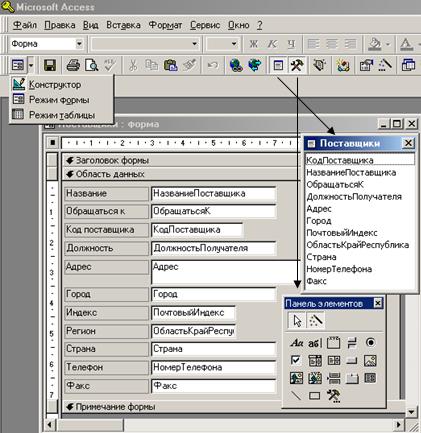
 В конструкторе можно изменить вид формы, расположение элементов управления. Элементы управления обеспечивают связь конструктора формы с полями источников данных.
В конструкторе можно изменить вид формы, расположение элементов управления. Элементы управления обеспечивают связь конструктора формы с полями источников данных.
Элементы управления можно:
Ø перетащить на новое место,
Ø удалить
Ø изменить свойства, порядок перехода на ЭУ
Ø либо изменит размеры, шрифт, цвет шрифта,
Ø размер щрифта
Ø оформление
Ø цвет заливки ……..
Для изменения размера нужно выделить ЭУ щелкнув на нем.
Аccess отобразит маркеры вокруг ЭУ, говорящие о том, что элемент выделен. Для изменения размеров ЭУ перемещайте размерные маркеры (черные размерные квадратики), при установки на размерные маркеры появляется двунаправленная стрелка, не отпуская кнопку мыши переместить размерный маркер в нужном направлении.
 Для перемещения ЭУ следует переместить его маркеры (ладонь и указательный палец).
Для перемещения ЭУ следует переместить его маркеры (ладонь и указательный палец).
Можно выделять и перемещать группу элементов управления, выделив их при нажатой кнопки мыши очертить область выделения.
 Для каждого объекта Access можно просмотреть свойства, в режиме Конструктора объекта нажать кнопку СВОЙСТВА. Каждый объект обладает определенными событиями, которые происходят в определенном порядке. Если в бланке свойств по строке события поставить макрос или Процедуру обработки события (ПОС), то при возникновении этого события управление программой переходит в макрос или ПОС, выполняет запрограммированные действия и после чего возвращается на следующее по приоритету событие.
Для каждого объекта Access можно просмотреть свойства, в режиме Конструктора объекта нажать кнопку СВОЙСТВА. Каждый объект обладает определенными событиями, которые происходят в определенном порядке. Если в бланке свойств по строке события поставить макрос или Процедуру обработки события (ПОС), то при возникновении этого события управление программой переходит в макрос или ПОС, выполняет запрограммированные действия и после чего возвращается на следующее по приоритету событие.
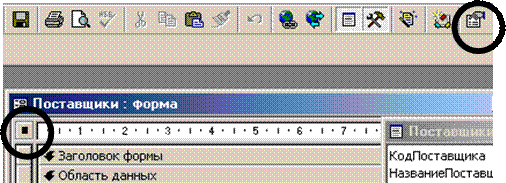 Чтобы включить свойства для формы, необходимо щеклкнуть в конструкторе формы в левом верхнем углу в области прямоугольника на пересечении линеек.
Чтобы включить свойства для формы, необходимо щеклкнуть в конструкторе формы в левом верхнем углу в области прямоугольника на пересечении линеек.
Порядок выполнения:
1. Создать простые формы "Поставщики", "Сотрудники", "Типы", "Методы доставки","Сведения об организации"
Форма "Поставщики"
Вид в конструкторе Основные свойства


Форма "Сотрудники"
Вид в конструкторе Основные свойства


Форма " Типы"
Вид в конструкторе Основные свойства
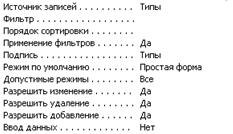

Форма "Методы доставки"
Вид в конструкторе Основные свойства

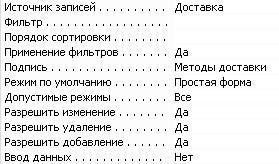
2. Создать форму "Основные товары"
Создать новый запрос на выборку, содержащего сведения о товарах и их типах, записи отсортировать по типу и марке товаров.
Форму "Основные товары" выполнить на основе указанного запроса.
Создать на форме "Основные товары" список с типами товаров для задания типа товара.
Создать на форме "Основные товары" список с типами товаров для фильтрации (выбора) записей формы "Основные товары" в соответствии с выбранным из списка типом товара.
Создание отчетов
Для формы оформляются чаще всего разделы
Область заголовка формы- выводится один развверх формы,
Область данных, содержит записи таблицы или запроса, выдается столько раз, сколько записей в источнике данных.
Примечание формы выводиться внизу формы один раз.
Для отчета оформляются разделы:
Заголовок отчета - выводится только в начале отчета
Верхней колонтитул – выводится в верхней части каждой страницы
Область данных – содержит записи таблицы или запроса
Нижний колонтитул – выводится в нижней части каждой страницы
Примечание отчета –выводится только в конце отчета
Средства конструирования отчета позволяют группировать данные по нескольким уровням, для каждого уровня могут производиться вычисления итогов, определяться заголовки и примечания по каждой группировке.
Все разделы можно расширить в режиме конструктора. Встать курсором на границу раздела, при этом вид курсора меняется на двунаправленную стрелку. И, не отпуская кнопку мыши, переместить границу в нужном направлении.
3. Создать отчет на основе запроса "Товары и цены"
Отчеты создаются мастером отчетов на вкладке ОТЧЕТЫ при нажатии кнопки Создать.
Отчет "Товары по поставщикам" (вид в конструкторе)

Основные свойства отчета "Товары по поставщикам"

4. Создать отчет на основе запроса "Товары и сделки"
Отчет "Итоговые сведения о товарах"

Основные свойства отчета

5. Создать отчеты на основе запроса "Марки товаров"
Отчет "Сведения об операциях с товарами"
Вид отчета в конструкторе Основные свойства отчета


(продолжение)

|
|
Дата добавления: 2015-05-09; Просмотров: 861; Нарушение авторских прав?; Мы поможем в написании вашей работы!